Ieškote būdų, kaip savo prototipus Adobe XD padaryti gyvybingesnius ir interaktyvesnius? Auto-Animate funkcija taps svarbiu įrankiu jūsų kelionėje link įspūdingų dizainų. Šiame vadove mes išnagrinėsime Auto-Animate funkciją ir parodysime, kaip ją efektyviai pritaikyti skirtinguose jūsų projektuose.
Svarbiausi pastebėjimai
- Auto-Animate funkcija generuoja animacijas, remdamasi pavadintais sluoksniais.
- Aiški struktūra jūsų dizainuose padeda išlaikyti tvarką.
- Įgudus naudoti takelio įrankį, galima sukurti patrauklias reprezentacijas.
Žingsnis po žingsnio instrukcija
1. Pridėkite takelio įrankį
Norėdami pradėti kurti savo akcijų vizualizaciją, atidarykite savo „Adobe XD“ projektą ir pasirinkite takelio įrankį įrankių juostoje. Nubrėžkite zigzaginę liniją, kuri atspindi akcijų indeksų veiklą. Nepamirškite laikyti Shift klavišo, kad nubrėžtumėte tiesias linijas ar linijas 45° kampu. Baigę piešti, paspauskite Escape klavišą, kad patvirtintumėte takelį.
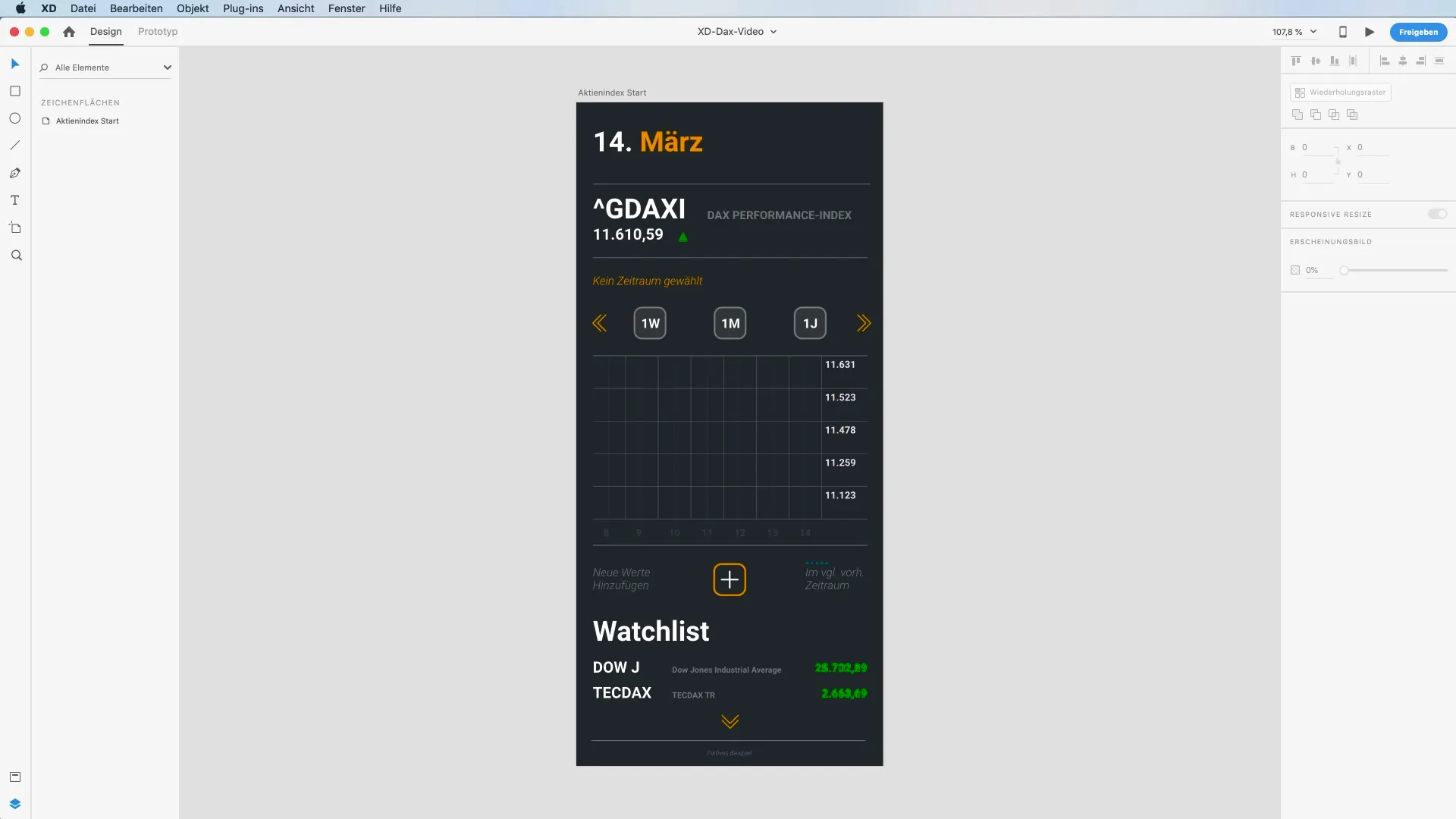
2. Pritaikykite takelio išvaizdą
Svarbu, kad jūsų reprezentacija būtų vizualiai patraukli. Nustatykite takelio rėmo spalvą tinkamu atspalviu, pvz., ryškiai oranžine, ir nustatykite linijos storį iki dviejų, kad pažymėtumėte linijas. Nepamirškite aiškiai pavadinti takelio, pavyzdžiui, „Akcijų indeksas šiuo metu“, kad išvengtumėte painiavos.
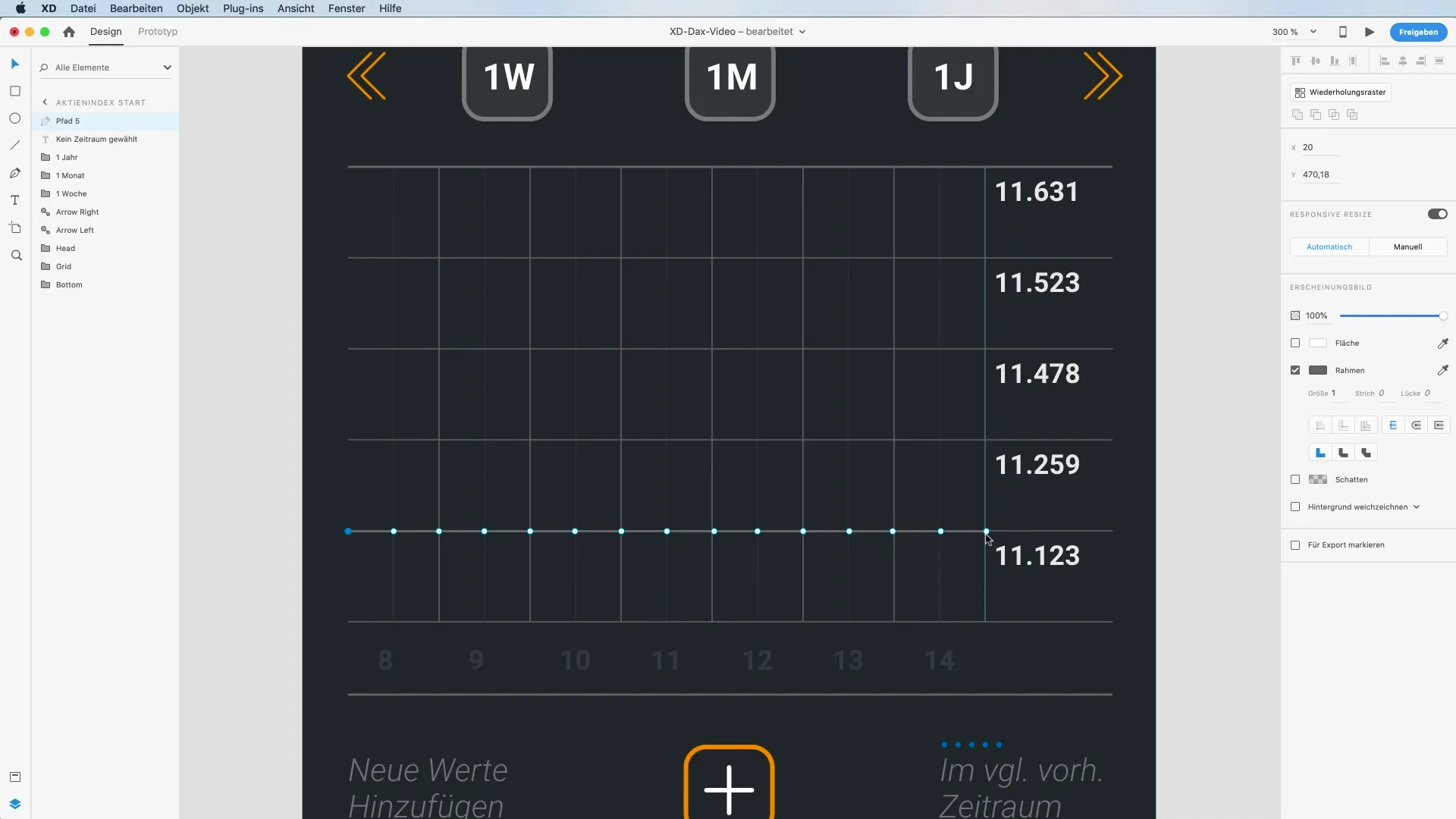
3. Pridėkite palyginimo takelį
Norėdami, kad pokyčiai akcijų indekse būtų aiškiai matomi, naudodami takelio įrankį, nubrėžkite antrą liniją po esamu takeliu. Tai parodys veiklą, palyginti su ankstesniu laikotarpiu. Pasirinkite kitą spalvą, pvz., mėlyną, ir atitinkamai pavadinkite takelį „Akcijų indeksas ankstesniu laikotarpiu“.
4. Sukurkite įvairius artboard'us
Sukurkite kelis artboard'us skirtingiems laikotarpiams, pvz., savaitiniams, mėnesiniams ir metiniams. Išryškinkite pirmąjį ekraną ir sukurkite kopiją savaitiniam vaizdui. Atnaujinkite tekstinį turinį ir vizualiai išryškinkite interaktyvius elementus, tokius kaip mygtukai.
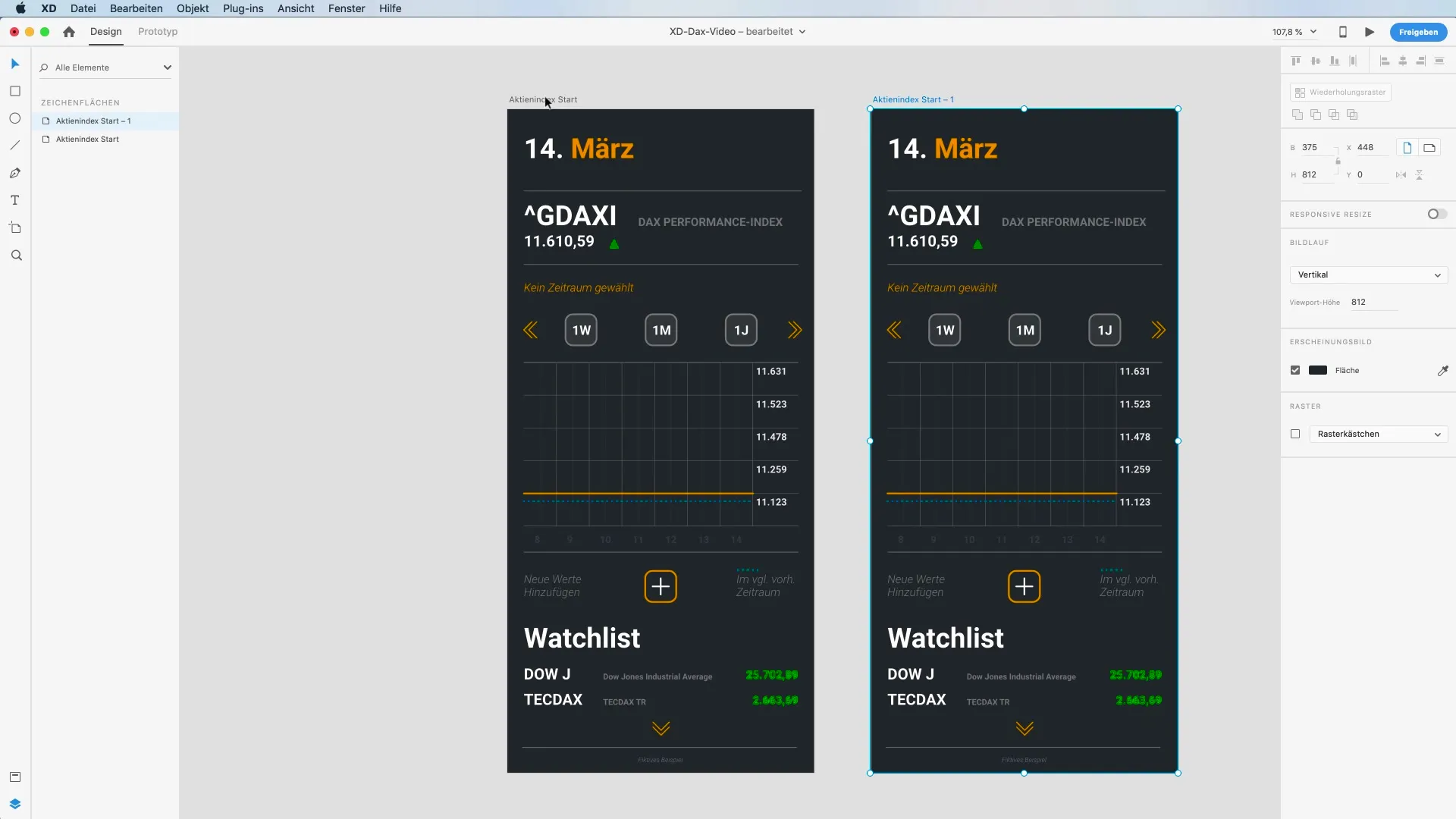
5. Pritaikykite animacijos taškus
Norėdami vizualiai perteikti veiklos animaciją, pereikite į dizaino režimą ir dukart spustelėkite takelius. Judinkite linijų taškus, kad sukurtumėte dinamišką vaizdą, kuris realistiškai atspindėtų kainų pokyčius. Naudodami Command + Z galite atšaukti pakeitimus, jei padarote klaidą.
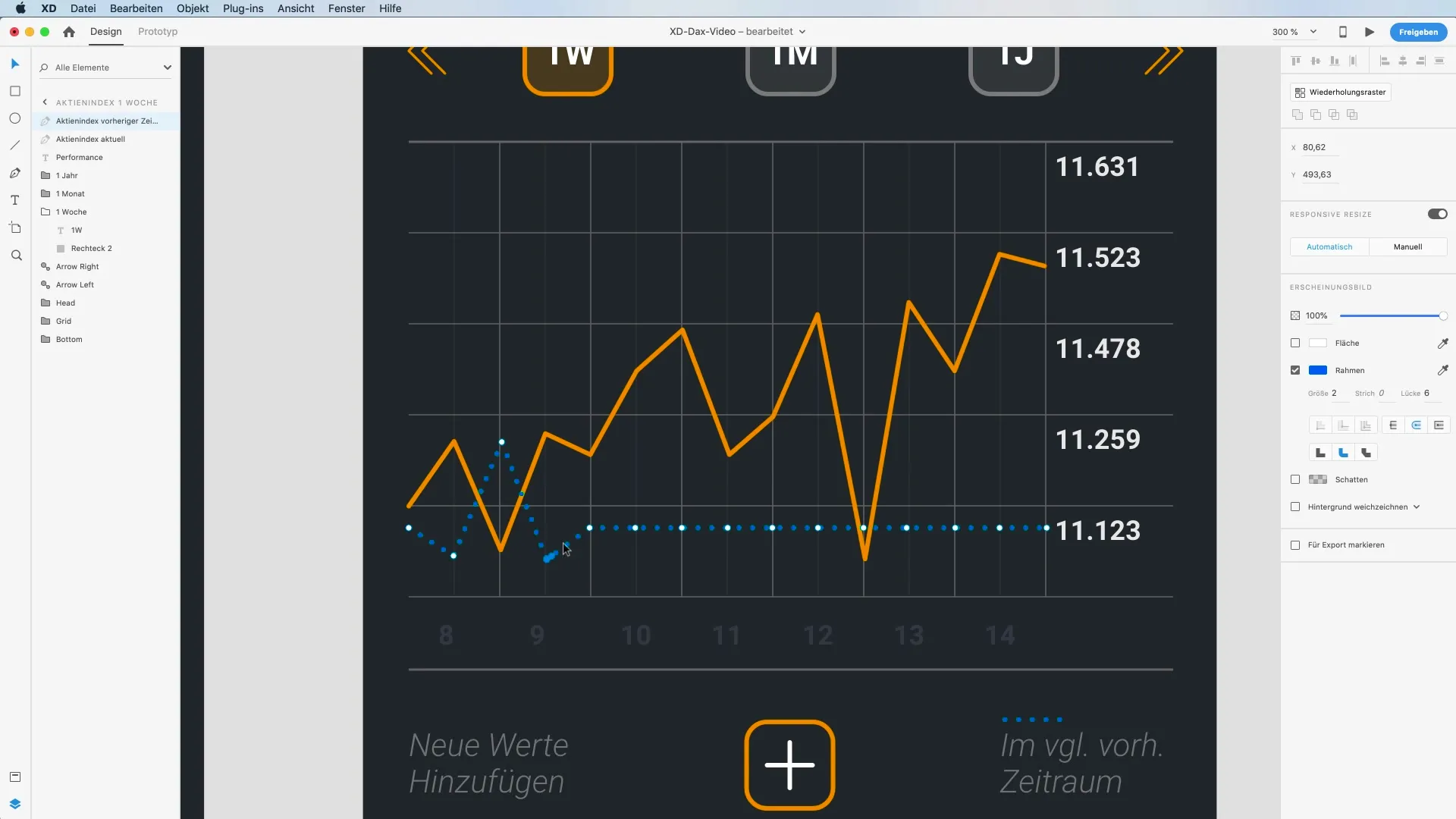
6. Nustatykite perėjimus prototipams
Dabar pereikite į prototipo režimą. Sujunkite mygtukus su atitinkamais artboard'ais. Pasirinkite „Auto-Animate“ kaip perėjimą ir nustatykite trukmę iki 0,8 sekundės. Išbandykite animaciją, spustelėdami mygtuką ir patikrinkite programos interaktyvumą.
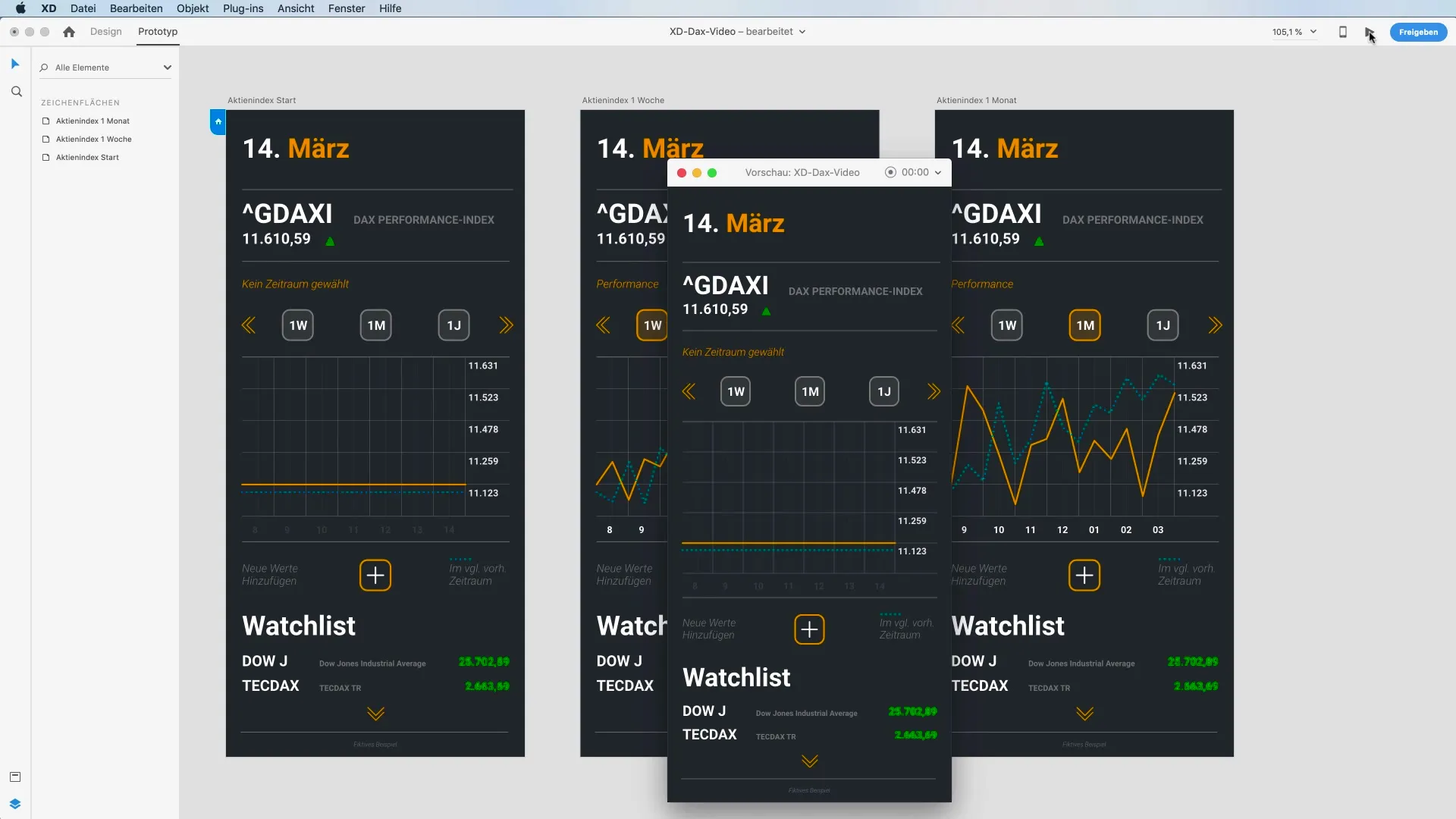
7. Pataisykite vaizdavimą
Norėdami padidinti estetinius patrauklumus, turėtumėte pritaikyti nenaudojamų elementų skaidrumą. Nustatykite skaidrumą nuo 10% iki 100%, kad gautumėte matomesnius rezultatus. Taip pat dar kartą patikrinkite animacijas, kad įsitikintumėte, jog viskas atrodo sklandžiai ir patraukliai.
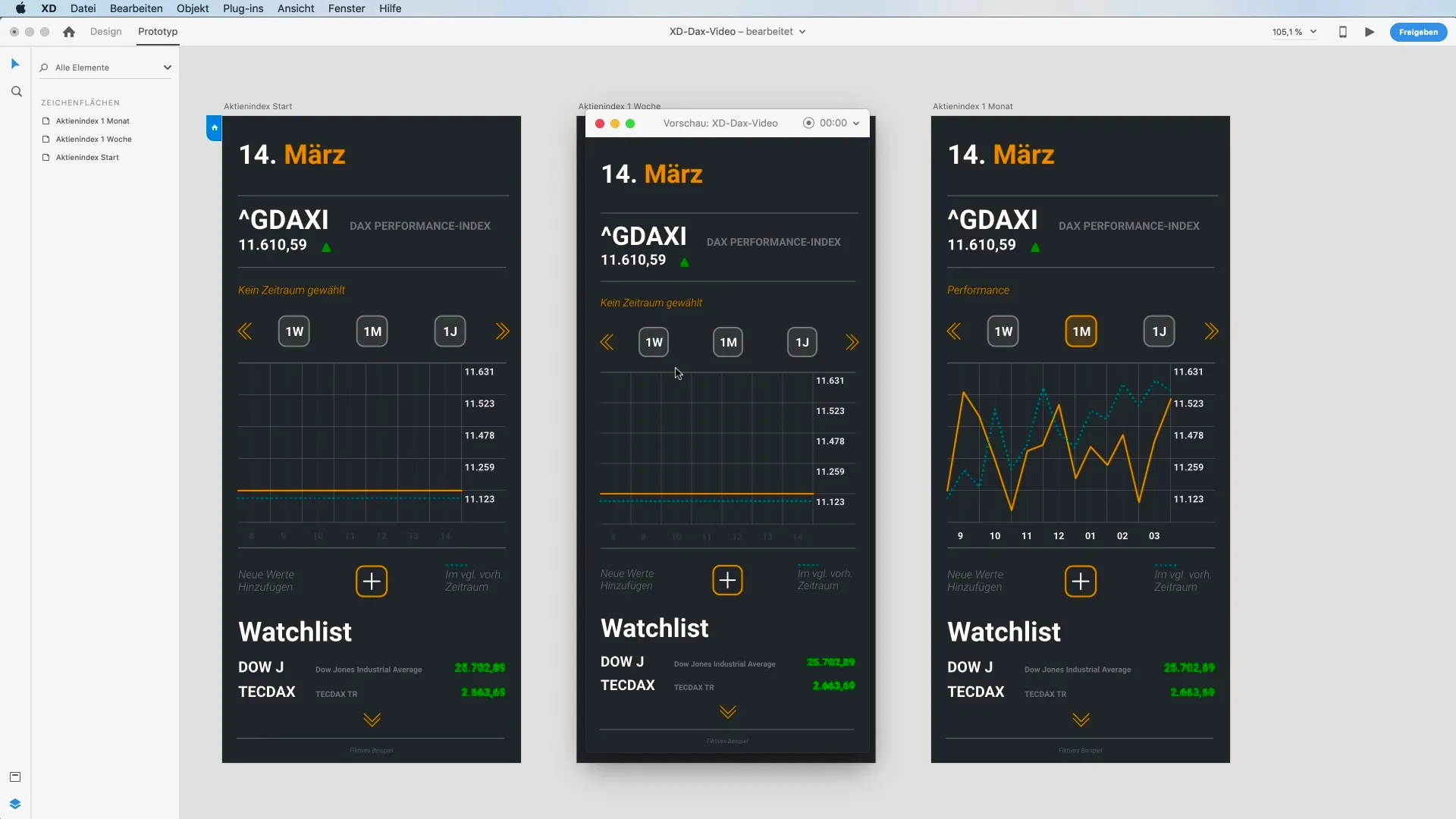
8. Pritaikykite takelius
Dizaino režime galite toliau tobulinti savo takelių profilį. Dukart spustelėkite ankerio taškus ir vilkite juos, kad sukurtumėte išlenktas linijas. Šie pakeitimai suteiks jūsų dizainui paskutinį šlifavimą ir padarys animacijas sklandesnes.
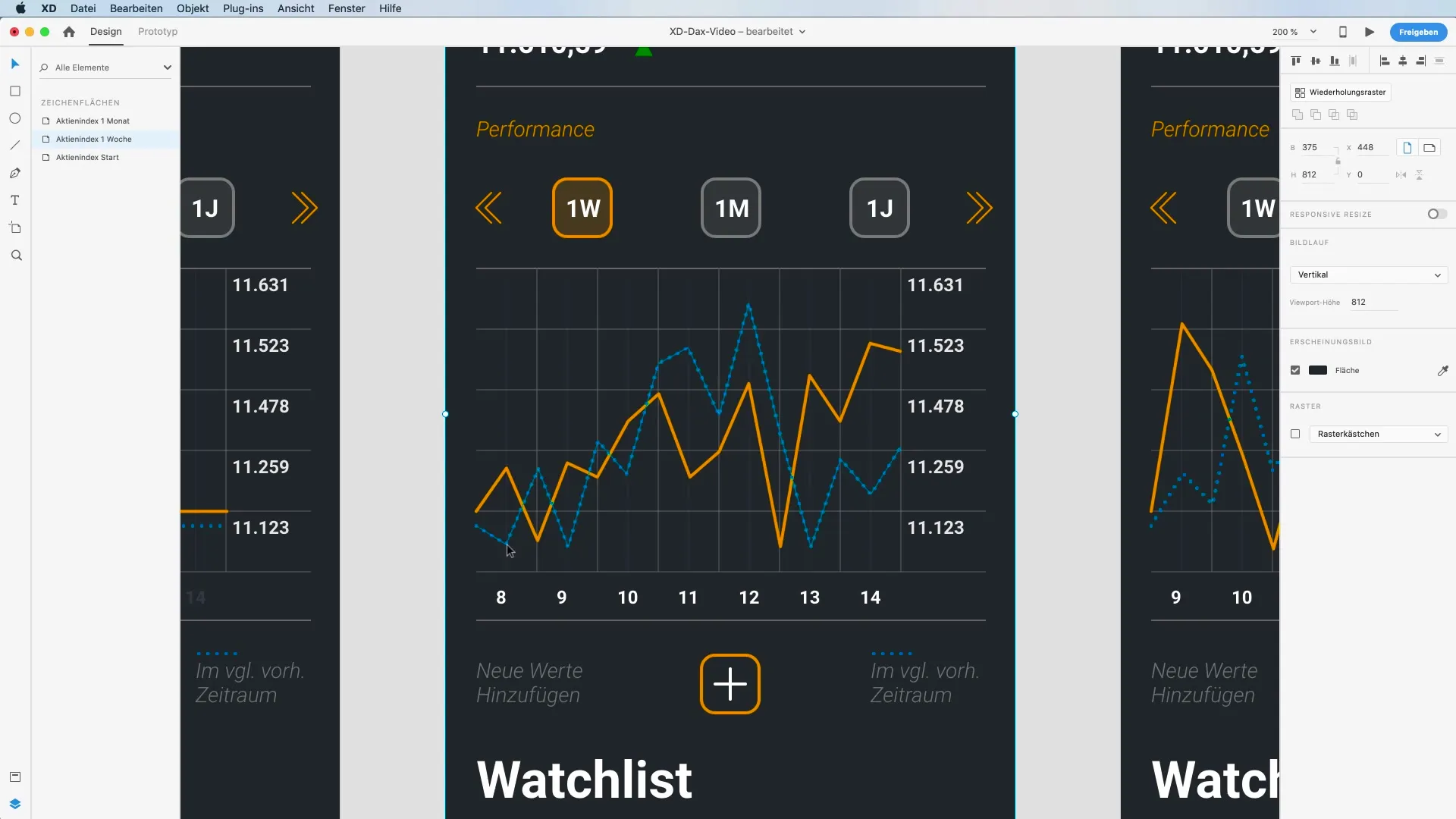
9. Paskutinis testas
Prieš galutinai užbaigiant projektą, atlikite paskutinį testą, pereidami tarp artboard'ų. Patikrinkite, ar visos animacijos veikia sklandžiai ir ar elementai reaguoja taip, kaip tikėtasi. Taip turėsite galimybę ištaisyti galimas netikslumus.
Sąvados - Auto-Animate Adobe XD interaktyviems prototipams
Naudodamiesi Auto-Animate funkcija Adobe XD, turite galingą įrankį, kuris padeda jūsų prototipus padaryti vizualiai patrauklius ir dinamiškus kurti. Sužinojote, kaip tinkamas pavadinimas, takelių kūrimas ir animacijų pridėjimas tarpusavyje sąveikauja siekiant gauti įspūdingų rezultatų. Naudokite tai, ką išmokote, kad įgyvendintumėte savo projektus ir optimizuotumėte interaktyvų patirtį.
Dažnai užduodami klausimai
Kaip veikia Auto-Animate funkcija Adobe XD?Auto-Animate funkcija sukuria animacijas, analizuodama pavadintų sluoksnių pradžios ir pabaigos taškus bei vizualizuodama juos sklandžioje animacijoje.
Ar galiu naudoti Auto-Animate funkciją ir kitose projektuose?Taip, Auto-Animate funkcija gali būti taikoma daugeliu projektų, jei laikotės aiškios struktūros savo sluoksniuose ir artboard'uose.
Kiek laiko turėtų užtrukti perėjimai animacijoje?Paprastai perėjimo trukmė turėtų būti nuo 0,6 iki 1,0 sekundės, siekiant užtikrinti sklandžią animaciją.


